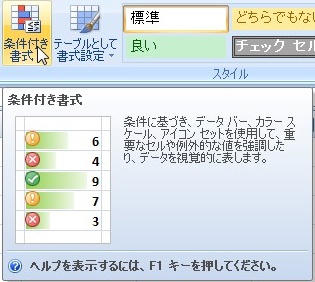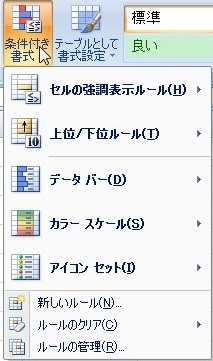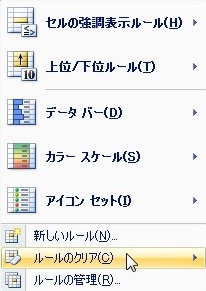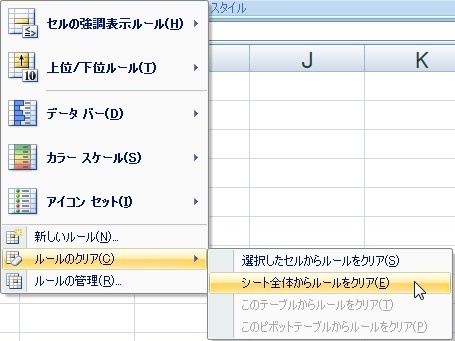【エクセル2007】シート上の条件付き書式設定を一括削除するには?
 シート内に条件付き書式を設定したのは
シート内に条件付き書式を設定したのは
いいけど、使わなくなれば削除しないと
間違いの原因になります。
設定した条件付き書式を一つ一つ
探して削除していくには、時間と
手間がかかってしまいます。
そんな時に
『シート内の条件付き書式を
簡単に一括削除できないの?』
と困っている人も多いでしょう。
そこで今回は、
「シート上の条件付き書式設定を一括削除する方法」
についてご紹介していきます。
この記事の目次
シート上の条件付き書式設定を一括削除する方法
それでは始めていきましょう!
「ホーム」タブをクリックして移動する
最初に「ホーム」タブをクリックして
移動しましょう。
「スタイル」グループの「条件付き書式」ボタンをクリックする
「ホーム」タブをクリックしたら
「スタイル」グループの「条件付き書式」
ボタンをクリックしてください。
一覧の「ルールのクリア」にマウスカーソルをのせる
「条件付き書式」ボタンをクリックしたら
条件付き書式機能の一覧が表れます。
その一覧の中にある「ルールのクリア」に
マウスカーソルをのせてください。
一覧から「シート全体からルールをクリア」をクリックして確定する
「ルールのクリア」にマウスカーソルを
のせると、さらに一覧が表れます。
その一覧の中から
「シート全体からルールをクリア」を
クリックして確定させましょう。
そうすると、
シート上の条件付き書式設定を
一括削除することができます。
まとめ
- 「ホーム」タブをクリックして移動する
- 「スタイル」グループの「条件付き書式」ボタンをクリックする
- 一覧の「ルールのクリア」にマウスカーソルをのせる
- 一覧から「シート全体からルールをクリア」をクリックして確定する
お疲れ様でした。
シート上の条件付き書式設定を
一括削除できましたでしょうか?
条件付き書式の「ルールのクリア」機能を
使えば、条件付き書式を一括削除できるので
活用していきましょう。
あなたのお仕事が、滞りなくスムーズに
進められることを心より応援しております。